Приложение подскажет вам, сколько времени потребуется для этого. Используйте звуковой сигнал в качестве ориентира. Если звук вас беспокоит, его можно отключить, нажав на изображение динамика в правой части экрана. Инструкции по выполнению упражнений можно прочитать на экране смартфона.
Как увеличить клавиатуру Gboard на телефоне?
Клавиатура Google является одной из самых популярных и поэтому используется на большинстве устройств. Чтобы увеличить высоту и сделать текст более удобным для чтения, выполните следующие действия
- Откройте приложение, в котором доступна клавиатура (например, общение в Messenger).
- На панели клавиатуры нажмите значок шестеренки. Если оно скрыто, необходимо сначала нажать на значок круга > «, чтобы открыть дополнительное меню.
- Найдите и выберите строку «Настройки» между элементами.
- [В разделе Макет нажмите Высота клавиатуры.
- Выберите функцию «Высокая» или «Очень высокая».
Вы также можете получить доступ к настройкам Google Клавиатуры из настроек телефона. Для этого необходимо найти раздел Клавиатура и методы ввода и выбрать Gboard. Затем инструкции будут повторены. [В разделе Настройки выберите Высота клавиатуры и установите нужный размер.
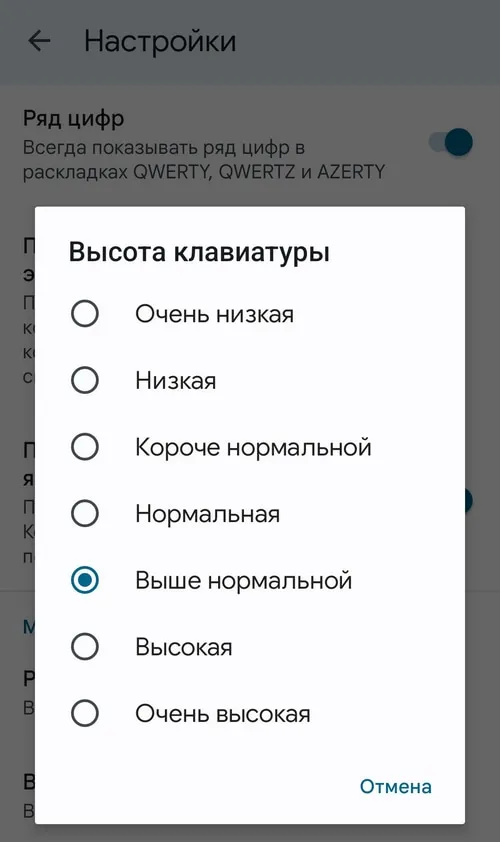
Как увеличить клавиатуру SwiftKey на телефоне?
Интеллектуальная клавиатура Microsoft SwiftKey может быть установлена на телефон по умолчанию или загружена как приложение через Google Play. Чтобы изменить размер, необходимо
- Откройте клавиатуру в соответствующем приложении для ввода текста.
- Нажмите три точки в верхней части клавиатуры.
- Вместо клавиатуры вы увидите кнопку с дополнительными действиями. Среди них нужно выбрать «Изменить размер».
- Далее необходимо вручную увеличить высоту SwiftKey, потянув вверх рамку клавиатуры.
При необходимости вы можете вернуть его к прежнему размеру тем же способом, но для этого вам придется потянуть его вниз.
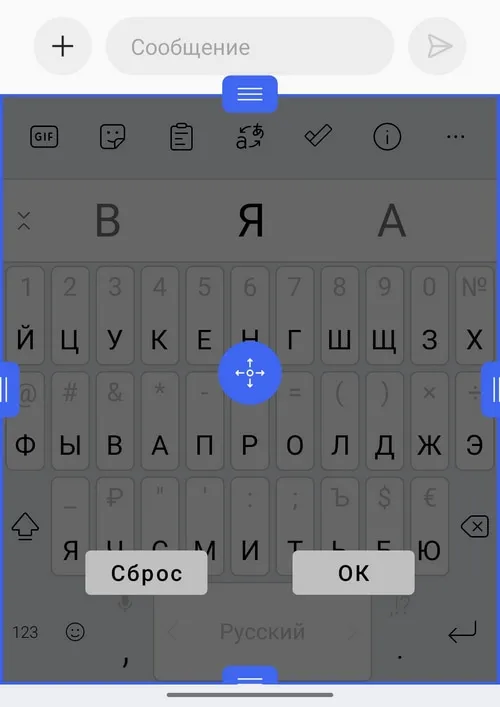
Как увеличить Яндекс.Клавиатуру на телефоне?
После загрузки соответствующего приложения из Google Play вы можете использовать клавиатуру Яндекс. Поднять высоту очень просто.
- Откройте клавиатуру в чате Messenger или любом другом приложении, где можно вводить текст.
- Нажмите и удерживайте значок Земли в нижней части клавиатуры, пока не появится небольшое окно дополнительных действий. В нем выберите значок шестеренки.
- В появившихся настройках выберите раздел Внешний вид.
- По умолчанию высота клавиатуры установлена на 30%. Чтобы увеличить его, перетащите ползунок вправо (насколько это необходимо) и нажмите OK.
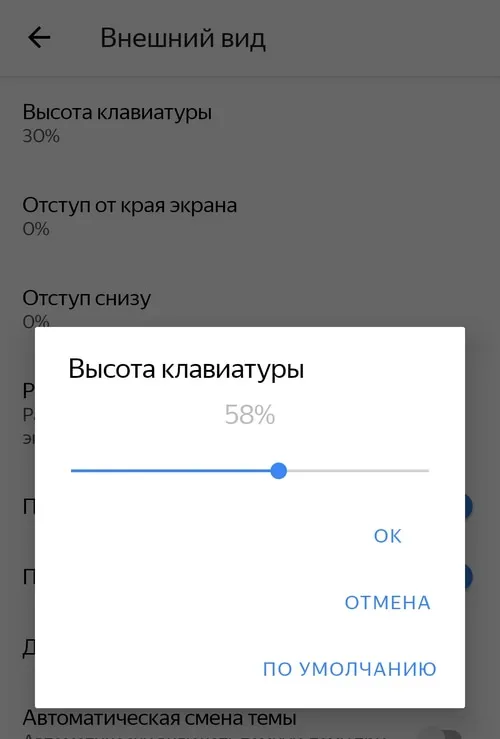
Мы также рекомендуем прочитать нашу статью о наиболее полезных и наименее очевидных функциях клавиатуры.
Затем попробуйте набрать слово, просто проводя пальцем по экрану от одной буквы к другой. Если слово неправильное, клавиатура, скорее всего, предложит заменить его на слово, которое появится на клавиатуре. Если нет, просто замените его. Клавиатура запомнит его и больше никогда не допустит ошибки.
Как изменить размер клавиатуры
Чтобы показать, как строятся ключи, возьмем в качестве примера уже описанный Gboard. Если писать трудно и вы часто выбираете соседние буквы, можно увеличить расстояние между ними.
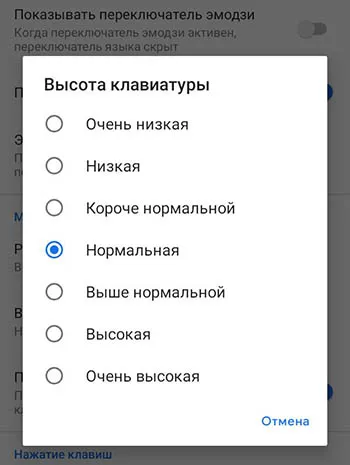
- Откройте приложение, в котором можно вводить текст, и нажмите на поле ввода.
- В открывшемся блоке выберите значок шестеренки на панели виртуальной клавиатуры.
- [Выберите Настройки и найдите строку высоты клавиатуры.
- Попробуйте указать один из вариантов и выбрать Очень высокий.
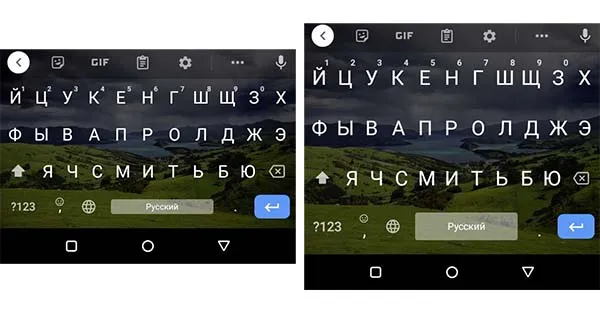
Сравните размеры клавиатуры
Затем посмотрите, станет ли набирать текст более комфортно. Регулировка высоты сделает обруч для клавиатуры немного больше. В нем также изменен дизайн самих клавиш для уменьшения количества ошибок при наборе текста.
Клавиатура Android для больших пальцев
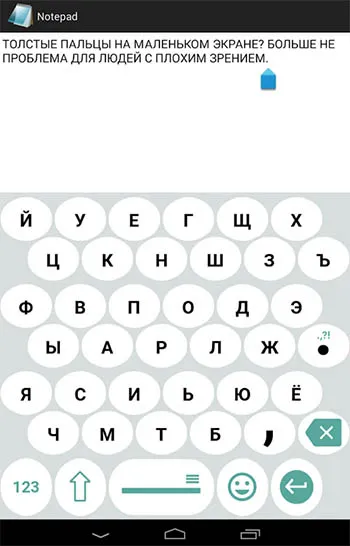
Для людей с широкими пальцами написание основных SMS является проблемой. Для них предусмотрена специальная клавиатура с большими клавишами. Вы можете загрузить его из Play Market по этой ссылке — 1CBigKeyboard.Вы можете выбрать из множества тем и фонов клавиатуры. А также настройка размера холста и многое другое.
Область ввода можно развернуть на весь экран. Каждая буква находится далеко друг от друга. Разработан человеком, который не понаслышке знаком с проблемами большого пальца. Совместимость со всеми смартфонами Android.
Как отключить вибрацию на клавиатуре Gboard
Когда вы нажимаете на букву, смартфону не нравится, что он немного мерцает. Это ответ клавиатуры на то, чтобы убедиться, что клавиша выбрана. Если вам нужно отключить его в приложении Gboard:.
- Откройте настройки смартфона и введите в строке поиска «виртуальная клавиатура».
- Найдите Gboard в списке, выберите его и нажмите Настройки. В качестве альтернативы откройте приложение, в котором можно что-то набрать, и нажмите на шестеренку на панели клавиатуры.
- Найдите Виброклавиатуру и отключите ее.
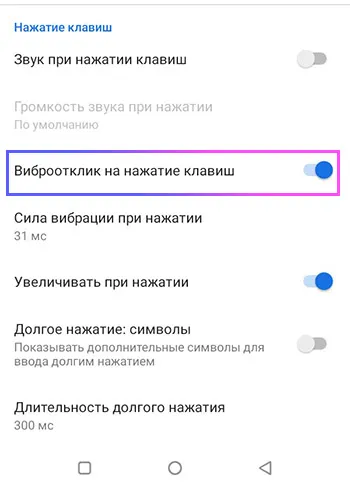
Устранение вибраций на клавиатуре
Чтобы настроить громкость клавиатуры, выберите этот параметр ниже. Укажите значение в миллисекундах. Здесь также можно включить дополнительные символы, если клавиша нажата в течение длительного времени.
Если мягкая клавиатура неудобна для работы на вашем устройстве Android, вы можете воспользоваться функцией изменения размера, которая может быть включена в подобные приложения. Давайте посмотрим, как это сделать, на примере самой популярной программы для ввода текста.
Как изменить (уменьшить, увеличить) размер клавиатуры на телефоне Андроид? Пошаговая инструкция 2021
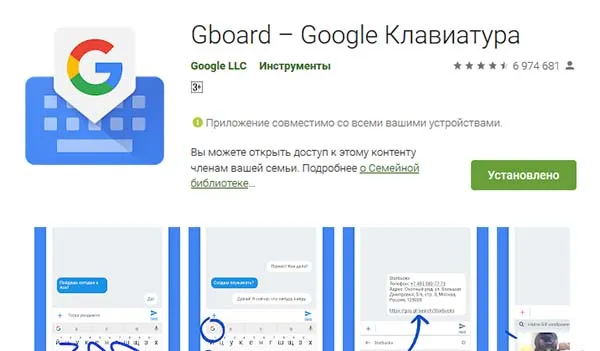
Как уменьшить клавиатуру на телефоне Android? Этот вопрос возникает у пользователей, когда он слишком велик для набора текста. И почти во всех смартфонах теперь есть настройки, помогающие выбрать подходящую раскладку экранной клавиатуры. А если вы не можете найти его самостоятельно, пожалуйста, внимательно прочитайте следующие инструкции. Это не вызовет никаких проблем или ошибок.
Как сделать маленькие буквы на клавиатуре телефона?
В целом, вы можете использовать операционную систему Android для уменьшения размера обычной клавиатуры на устройствах от Honore, Samsung, Huawei, Xiomi и других. Единственное, что процесс может немного отличаться, так как они используют разные прошивки. О каждом методе читайте ниже.
Метод 1.
Первая опция позволяет уменьшить размер клавиатуры телефона в обычных настройках. Также есть новая опция, которая описывает стандартный инструмент импорта Google (Gboard). Это объясняется в пошаговых инструкциях.
- Откройте виртуальную клавиатуру. Для этого нажмите на любое текстовое поле (например, Открыть заметку).
- Нажмите на три точки на верхней панели.
- В появившемся меню выберите опцию Snap mode.
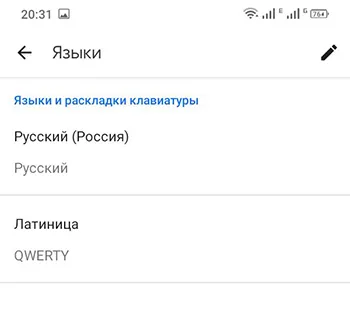
Это значительно уменьшит размер клавиатуры. Вы также можете использовать соответствующие стрелки, чтобы закрепить его в любом месте экрана. Кроме того, в том же меню можно попробовать режим Float. В этом случае вы сами выбираете оптимальную ширину и высоту.
Функция 2
Помните, однако, что вы также можете использовать настройки, чтобы сделать клавиатуру меньше. По крайней мере, это относится к приложению Gboard, изначально установленному на всех смартфонах Android. При необходимости воспользуйтесь подробными инструкциями.
- Откройте настройки устройства.
- Перейдите в раздел «Язык и ввод», затем нажмите на название текущего приложения (SwiftKey, Gboard).
- Снова выберите «Настройки», а затем установите флажок «Высота клавиатуры».
- В появившемся списке найдите подходящую опцию и сохраните изменения.
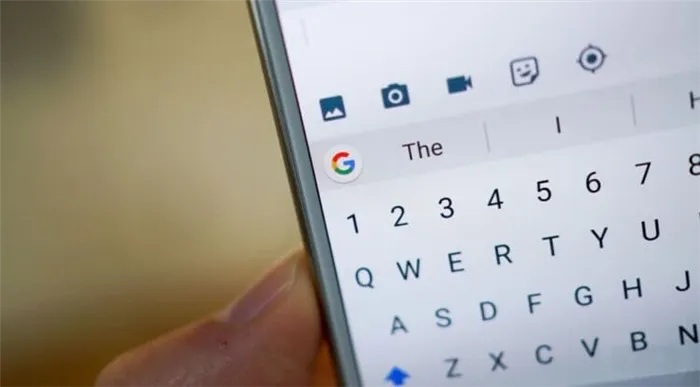
Следует отметить, что с помощью этого метода вы сможете изменить только высоту самого блока. Если вам нужно настроить размер всей линейки букв, используйте так называемый «плавающий» режим. Если в выбранном приложении нет такой возможности, можно установить другую клавиатуру из Play Store.
Заключение
Итак, мы рассмотрели, как можно сделать клавиатуру на телефоне маленькой. Все, что вам нужно сделать, это изменить его размер с помощью доступных настроек. Как показывает практика, никаких трудностей с этим не возникает. А если у вас есть дополнительные вопросы, вы можете задать их в комментариях!
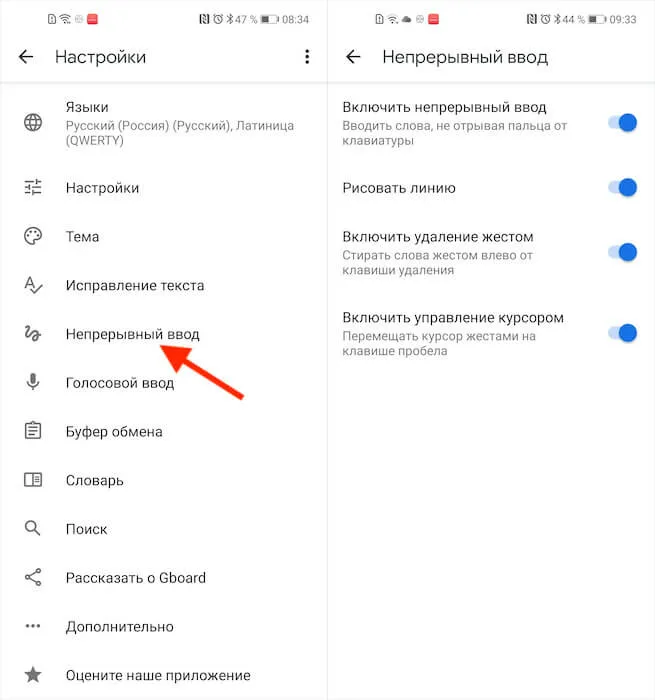
Меня зовут Максим. Я являюсь главным редактором сайта helpad.ru. Я пишу качественные статьи, проверенные личным опытом. У меня также есть канал на YouTube, где я представляю в видеоформате выполнение некоторых инструкций.
Из-за небольшого размера экрана телефона набирать текст на нем может быть сложнее, чем на ноутбуке или компьютере. В результате пользователи часто пропускают клавиши и делают ошибки при наборе текста. Одно из решений — увеличить размер клавиатуры.
Настроить длительное нажатие клавиш
Следующий шаг, который сделал использование Gboard гораздо более приятным, — это уменьшение задержки в ожидании. Вы, вероятно, знаете, что некоторые клавиши скрывают сразу несколько символов, которые активируются при удержании клавиши. Поэтому, по умолчанию, вы должны удерживать довольно долгое время — 300 мс.
Я предлагаю уменьшить задержку в три раза:
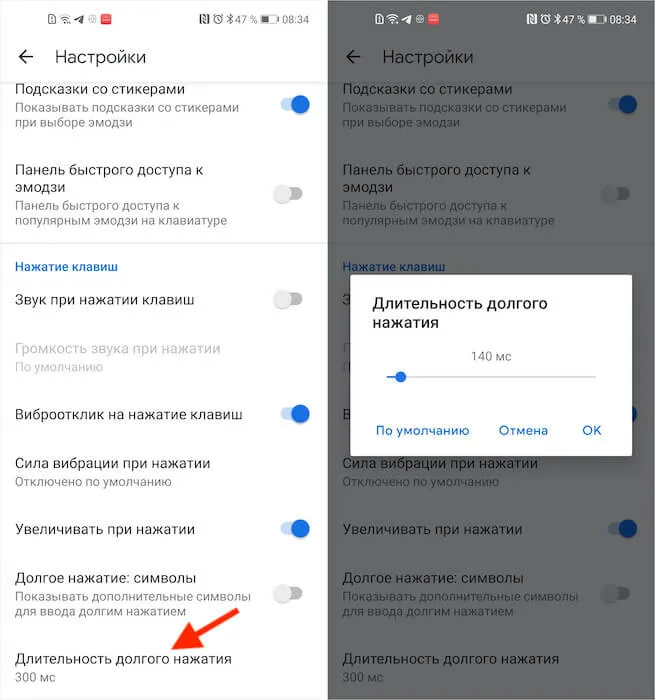
Время удержания должно быть как можно меньше. Это сэкономит ваше время.
Я рекомендую начать со 150 мс. Это может быть слишком быстро для вас или, наоборот, слишком медленно. Мне, например, нравится, когда удержание происходит быстрее. Поэтому я выбрал минимальное значение — 100 мс. После этой настройки активация скрытых символов на клавиатуре происходит гораздо быстрее, и я трачу меньше времени.
В это трудно поверить, но сокращение времени, необходимого для активации скрытого символа, фактически делает использование клавиатуры более удобным. Я буквально заметил, что стал экономить время на подобных манипуляциях. Но самое главное, клавиатура не путается, если вы удерживаете клавишу или просто нажимаете ее для ввода обычного символа. これはとても良いです。
Новости, статьи и анонсы публикаций
Свободное общение и обсуждение

Все, наверное, знают, что Android 12 уже выпущен. Google выпустила его в начале октября, но до сих пор даже не двадцать моделей смартфонов, владельцы которых могут утверждать, что уже получили обновление. Это связано с тем, что поисковый гигант отказывается от всех полномочий, связанных с распространением обновления. На нем лежит ответственность за его разработку и предоставление исходного кода производителям. Неудивительно, что при такой загруженности он практически завершил работу над Android 13.
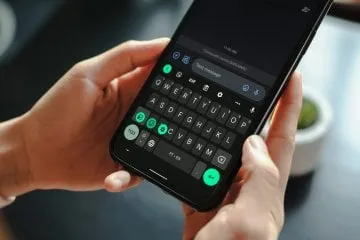
Времена, когда смартфоны Android были «заморожены» на всех работах, безвозвратно ушли в прошлое. Сегодня даже откровенно дешевые устройства, работающие на слабых материалах, работают очень хорошо, без задержек и зависаний. Однако проблемы могут возникнуть даже с лучшими устройствами, и в самых легких сценариях скорость может начать замедляться ни с того ни с сего. Например, это происходит при наборе текста на клавиатуре. Как водится, он начинает работать с заметной задержкой, превращая в ад даже ввод поискового запроса Google, не говоря уже о сообщении в мессенджере. Однако у этой проблемы есть решение.

В век мессенджеров и социальных сетей текстовые сообщения выглядят устаревшими и очень дорогими. Некоторые операторы по-прежнему добавляют пакеты сообщений в счета, и многие абоненты пользуются ими. Любители мессенджеров хотят защитить SMS от атак. Они имеют больше преимуществ, чем простое общение. Кроме того, обмен мгновенными сообщениями — очень дорогое удовольствие. Стоимость одного сообщения составляет от двух до пяти рублей, а бесконечный поток сообщений в телеграмме делает очень сложным переквалификацию на краткое, но исчерпывающее объявление. Также, благодаря SMS, появились мессенджеры. Проверьте остальную часть счета-фактуры. Кажется, сегодня есть все основания для отправки сообщений.
Помните, однако, что вы также можете использовать настройки, чтобы сделать клавиатуру меньше. По крайней мере, это относится к приложению Gboard, изначально установленному на всех смартфонах Android. При необходимости воспользуйтесь подробными инструкциями.
Режим защиты зрения
Сегодня многие смартфоны на базе Android оснащены функцией «защиты зрения», которая уменьшает количество синего света, излучаемого экраном. Это может негативно сказаться на зрении и здоровье, особенно в ночное время. Чтобы активировать эту функцию, проведите пальцем вниз в верхней части экрана, чтобы вызвать меню, и нажмите значок «Защита зрения».
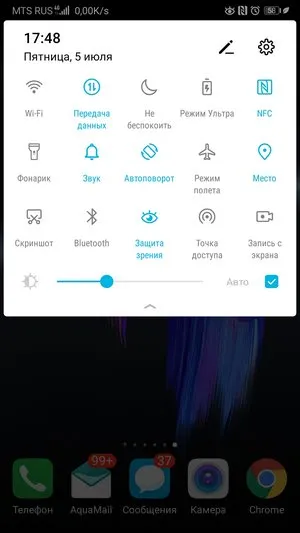
Зарядка для глаз
Мы проводим много времени за компьютерами и смартфонами, иногда перегружая глаза. Вашим глазам необходима подпитка, чтобы сохранить зрение. И вы можете делать это с помощью одного смартфона. Например, используйте приложение для упражнений для глаз.
Скачайте приложение для упражнений для глаз.
Запустите приложение, внимательно прочитайте инструкции и приступайте к работе.

Приложение подскажет вам, сколько времени потребуется для этого. Используйте звуковой сигнал в качестве ориентира. Если звук вас беспокоит, его можно отключить, нажав на изображение динамика в правой части экрана. Инструкции по выполнению упражнений можно прочитать на экране смартфона.

Регулярные упражнения укрепляют глазные мышцы, снижают нагрузку на зрение и дольше сохраняют здоровье глаз.
Никогда не запускайте болезни и не ставьте себе диагнозы по интернету! Не выходя из дома, вы можете получить консультацию врача-специалиста через приложение Smartmed на своем смартфоне.












